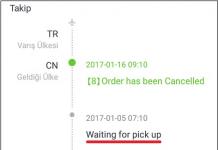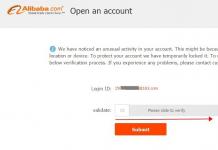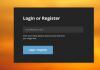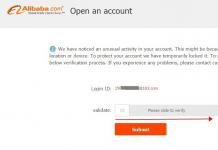On aegu, mil iPhone'i kasutajad ei reageeri ekraani puudutamisele. Sarnane olukord viitab anduri (puuteekraani) talitlushäirele. Enne taaskäivitamist tavaline töö telefoni, peaksite mõistma, miks rike ilmnes.
Rikke põhjused
IPhone'i andur ei tööta järgmistel põhjustel.
- Kuvamooduli vahetamise ajal ei olnud kõik kaablid õigesti ühendatud;
- Telefon kukkus allapoole suunatud ekraaniga, mistõttu kadus ekraani reageerimisvõime;
- OS-i ajutine külmutamine;
- Vale installitud värskendused. Võimalik, et olete uue püsivara installimise ajal telefoni välja lülitanud;
- Seadmega mitteühilduvate programmide installimine;
- Viiruste töö. Teatud tüüpi pahavara võib puuteekraani töö blokeerida. Sel ajal, kui kasutaja otsustab, mida teha, avab viirus brauseri ja reklaamid kolmandate osapoolte ressurssides;
- Mitteoriginaalse osa kasutamine. Võlts kuva moodulid need ei erine kõrge kvaliteet, seega on ebaõnnestumine selliste elementide puhul täiesti etteaimatav nähtus.
Puuteekraani kahjustuse astmed
Praktikas on olemas erinevad tüübid iPhone'i anduri probleemid. Jaotus võib ilmneda järgmiselt:
- Ainult ei tööta eraldi sektsioonid ekraan. Siin võime kindlalt öelda, et põhjus pole sees riistvara rike. Suure tõenäosusega operatsioonisüsteem lihtsalt aeglustub;
- Puuteekraan ei reageeri täielikult. Digiteerija ei saa puudutust töödelda ja seda edasiseks kuvamiseks emaplaadile üle kanda;
- Andur lõpetab reageerimise pärast konkreetse programmi sisselülitamist;
- Telefon töötab hästi, kuid perioodiliselt lollakas ja ei reageeri puudutusele;
- Seade lülitab juhuslikult programmid sisse, vajutab klahve ja avab tundmatuid saite. Selle põhjuseks kummaline käitumine- viiruse automaatne klikker.
Probleemi ise lahendamine
Probleem lahendatakse samamoodi, olenemata seadme mudelist. Alustamiseks proovige kõige rohkem lihtsad meetodid lahendusi. Taaskäivitage telefon küljenupud peaks töötama ilma tõrgeteta. Kui telefon on külmunud, aitab see kindlasti.
IN viimase abinõuna saab tagasi kerida Viimased uuendused või lähtestage telefon algseadetele (pidage meeles, et kõik failid ja programmid kustutatakse, seega on parem mittetöötav seade kõigepealt arvutiga ühendada ja teha varukoopia). Kontrollige oma seadet viirusetõrjega. Eemaldage leitud troojalased. Kui andur ikkagi "klõpsab" ise, peaksite kustutama kõik brauseri andmed.
Kas teie telefoni on Zillow installitud? See rakendus ei tööta korralikult 5. ja 6. põlvkonna iPhone'idega. IN taustal utiliit võib käivitada vigase koodi, mis põhjustab aeglustumist. Probleemi lahendamiseks desinstallige Zillow lihtsalt oma seadmest.

Kui ükski ülaltoodud meetoditest teie jaoks ei aidanud, on probleem valesti ühendatud moodulis. Võib-olla olid kaablid, mis kinnitavad ekraani tagakaane külge, lõdvalt ühendatud.
Märge! Väga sageli puudutavad kasutajad puutetundliku ekraani kaabli väljalülitamisel (näidatud alloleval joonisel) ühte filtritest rämpsuga, mis viib selle rikkeni.

Filter on allosas emaplaat. Pistik, mis seda peidab, tuleb pintsettidega kergelt lahti ühendada:

Tõenäoliselt on filter katki. Osa nimi on FL34. Märgistus näidatud väikeses kirjas seadme pardal. Nii ei eksi te kõigisse pisidetailidesse. Kõik, mida vajate, on helistada naaberfiltrile (FL35). Kui 35. element heliseb, siis 34. filtrit saab lihtsalt hüppajaga asendada.

Kõik juhised iseparandus iPhone'i leiate meie veebisaidilt või helistage spetsialistile igasse teile sobivasse kohta.
Õnnelikud nutitelefoni omanikud alates Apple pöördub sageli teeninduskeskuste poole, kui mobiilseadme puuteekraan läheb rikki. See võib olla kas täielik või osaline süsteemi rike, kui iPhone'i elemendid ei reageeri sõrme puudutusele hästi. Selles artiklis selgitame välja, millised tegurid võivad seadmes sellist riket põhjustada ja miks andur lakkas töötamast.
Internetist on lihtne leida tohutul hulgal foorumeid, kus kasutajad küsimusi esitavad:
- "Pärast püsivara andur ei tööta. Mida teha?";
- "Mida teha, kui anduri alumine osa ei tööta.";
- "Pillasin oma iPhone'i maha, nüüd on telefoni andur katki ja ei reageeri puudutusele hästi . Ta on väga loll. Kuidas parandada?";
- "Mida teha, ei reageeri puudutusele?".
Sellise käitumise põhjused mobiilseade võivad olla väga erinevad. Puuteekraan ei reageeri ühekordse või korduva esinemise tõttu mehaanilised kahjustused. See võib olla seadme tugev kukkumine või kõva eseme tabamine. Seega, kui iPhone'i maha kukutate, siis puudutus ei tööta ja peate selle teenindusele üle andma.
Vedelik
Mõnikord ei tööta iPhone 6 pind, kui vedelik satub nutitelefoni korpusesse. Selle probleemiga tuleb kiiresti tegeleda, kuna ebaõnnestunud kuvale saab lisada muid süsteeme.
Ekspertide sõnul ei tööta osa telefoni puuteekraanist mooduli vahetamisel. Põhjus on vale paigaldus või kasutate defektset toodet.
Kui ekraan ei reageeri puudutustele või ei tööta ainult iPhone'i ekraani alumine osa, võib üks põhjusi olla sisemine rike süsteemid. Nende hulgas on:
- Kuvamaatriksi lõpetamine;
- IPhone 5 sees oleva mikroskeemi toimimise peatamine;
- Lühis, mis tekkis seadme saastumise tõttu, sellest katkes see täielikult.
Väärib märkimist, et nagu iga operatsioonisüsteemi, saab ka iOS-i taaskäivitada. See põhjustab mitmeid probleeme, näiteks külmumist. Pärast seda vallandub andur spontaanselt, kuid samal ajal reageerib see osaliselt puudutusele.
Viirused
Kontrollige oma nutitelefoni viiruste suhtes, kuna olete võib-olla installinud kontrollimata allikatest saadud rakenduse, pildi või muusika. Teave võib sisaldada viirusi, mis põhjustavad talitlushäireid iPhone'i puutetundlik ekraan 5s.
See võib olla ka teine sekkumine operatsiooniruumi. iOS süsteem. Mõnikord pärast püsivara iPhone'i puudutus ei reageeri või hakkab kasutamise tõttu vajutama muudetud versioon või ebaõige töö.

Kuidas puuteekraani parandada
Enamik neist, kes oskavad sõeluda elektroonilised seadmed, saab kontrollida kõigi selle sisemiste osade tööd, näiteks kontrollida kontrollerit korpuse avamisega. Saate ainult välja selgitada probleemi allika ja seejärel nõustuda ennetavad meetmed et vältida kahjustuste edasiliikumist. Näiteks kui vesi satub sisse, hakkab iPhone 5s andur peaaegu koheselt nürima. Saate probleemist lahti, vatitikuga saate selle eemaldada, samuti taastada mõne kontakti töö. Selline meede hoiab ära lühise tekkimise.
Alustuseks pean ütlema, et nutitelefonides on kahte peamist tüüpi ekraane:
- Vastupidav puudutus. See on läbipaistev membraan, mille all on tihe klaaspaneel. Need on kaetud spetsiaalse juhtiva takistuskattega. Kui puudutate ekraani, siis selle osad lühistuvad, tekitades pinge. See võimaldab mikroprotsessoritel puutekoordinaadi asukoha automaatselt määrata. Seda tüüpi ekraani tänapäevastes nutitelefonides ei kasutata;
- Mahtuvuslik ekraan. See on täisväärtuslik multi-touch, mis määrab puutekoordinaadi asukoha. Just teda kasutatakse Apple'i nutitelefonide loomisel. Selle parandamiseks peate võtma ühendust oma linna teeninduskeskuse meistriga. Mõnikord ei tööta iPhone'i andur ja sõltumatu sekkumine süsteemi võib põhjustada pöördumatuid tagajärgi.
Mitmed töömeetodid parandamiseks
Vaatame mõnda viisi sõltumatu otsus Probleemid:
- Kui iPhone'i andur ei tööta, kontrollige esmalt nutitelefoni ise väikeste pragude suhtes. Enamikul juhtudel on need ebaõnnestumise põhjuseks. Kui leiad neist jälgedest vähemalt mõne, siis võid kindel olla, et meister vahetab kuvari välja. Kui probleem on tõsine, võib kontrolleri välja vahetada;
- Kui puuteekraan elab oma elu, proovige telefon taaskäivitada. Tavaline iPhone'i taaskäivitusrežiim ei tööta, peate kasutama hädaabirežiimi. Pärast väljalülitamist hoidke avakuva ja toitenuppu 15 sekundit all. Sellised radikaalne viis taaskäivitamine võib masina uuesti tööle hakata. Samuti saate nutitelefoni täielikult vormindada ja taastada tehaseseaded. Ärge unustage oma dokumentidest eelnevalt koopiaid teha ja asetada need "Pilve";
- Kui puuteekraan ei tööta korralikult, jätkus töö pärast iPhone'i ekraanilt kaitsekile või klaasi eemaldamist, nagu paljud kasutajad märgivad. tavaline mood. Selle põhjuseks on mustuse sattumine liimipinnale. See juhtub ühel juhul - enneaegse asendamisega kaitsev materjal. Selle vältimiseks peate eemaldama vana kile, pühkima mobiilseadme ekraani ja kleepima uue;
- Kui iPhone 6-l puuteekraan ei tööta, aitab kalibreerimine. Seda saab teha kas spetsiaalselt sisseehitatud programmi või allalaaditud programmi abil, näiteks Zillow.
Kui pärast seda iPhone 5 ei reageerinud puudutusele või telefoni enda andurit hakatakse vajutama, siis nõuab nutitelefon spetsialisti sekkumist. Tihti tuleb iPhone'i puutetundliku ekraaniga kontrollerit parandada ja sellist protseduuri ise teha on väga ohtlik.

"Ennetamine" rikke taasilmumise eest
Kui katkine puuteekraan ei reageeri puudutusele, siis tuleb võtta kasutusele ettevaatusabinõud.Pidevad kulutused ekraani parandamiseks teeninduskeskustesse minekule toovad kaasa suuri kulutusi. Selleks, et iPhone'i omanik ei lasknud puuteekraanil uuesti puruneda, peab ta järgima mitmeid reegleid, mis vähendavad probleemi ohtu:
- Seade ei tohi kokku puutuda niiskusega. Püüdke hoida prille ja pudeleid temast eemal. Ärge kasutage telefoni basseinis ujudes ega oma vannis;
- Samuti ärge jätke telefoni kõrge õhuniiskusega ruumidesse, näiteks vanni. Väikesed niiskusosakesed sisenevad mobiilseadme sees olevate mikropilude kaudu. See toob kaasa lühise;
- ostma erilised vahendid kaitsed, mis katavad kõik võimalikud asukohad niiskuse läbitungimine;
- Kaitske oma telefoni mehaaniliste mõjude eest. Tavalised kaitserauad aitavad selles, kaitsekiled, klaasist, samuti tavalisi kummist ümbriseid telefonidele.

Järeldus
Loodan, et meie nõuanded on teid aidanud. Proovige ülalkirjeldatud üldist algoritmi. Kohtumiseni saidi lehtedel!
Video juhendamine
Ja miljonid kasutajad tormasid kohe oma iPhone'i, iPadi ja iPodi värskendama. Ja 20-30 minuti pärast sadas Apple'ile vihaseid arvustusi, näiteks:
- Süsteem aeglustub!
- Minu iPhone on muutunud teoks.
- iOS 10-ga on võimatu töötada!
- Kõik on lollakas ja aeglane, kerin tagasi!
- Apple – ei%"Ei%!!
Ärge kiirustage järeldustega. Teie iPhone töötab palju paremini kui iOS 10-ga. Kiirem, sujuvam, produktiivsem. Lihtsalt järgige järgmisi näpunäiteid:
1. Installitud? Oodake paar tundi
Kohe pärast iOS-i installid 10 seade on kohutavalt kuumenenud, liides on joonistatud ilmsete viivitustega, vead ja aeglustused on kõikjal. rahulikult! Nii kummaliselt kui see ka ei kõla, nii see peakski olema.
Äsja installitud operatsioonisüsteem vajab aega, et luua fotode vahemälu, otsida Spotlighti ja optimeerida rakendusi. Ja see protsess võib kesta mõnest minutist mitme tunnini. Kõik sõltub ainult sellest, kui palju teavet teie iOS-i seadmesse salvestatakse.
Kuidas kiirendada: Pärast iOS 10 installimist ühendage oma seade laadija ja jätke see mõneks tunniks rahule. Parim on jätta see protsess üleöö. Hommikul avastate, et teie iPhone hakkas just lendama ning tõrgetest ja vigadest pole jälgegi.
2. Lülitage sisse "Vähenda liikumist"

parallaksi efekt ja ilus animatsioon, mis saadab töölaual olevaid ikoone, kui vaatate ekraani erinevate nurkade alt, seadet kallutades – see kõik mõjutab mõnevõrra mitte just kõige "värskemate" iOS-i seadmete jõudlust.
Kuidas kiirendada: avatud Seaded -> Üldine -> Universaalne juurdepääs-> Vähenda liikumist Ja sisse lülitada vastavat liugurit üksuse vastas Vähendatud liikumine.
3. Lülitage visuaalsed efektid ja läbipaistvus välja

Süsteemi veel üks kaunistus on läbipaistvus, mis mõjutab negatiivselt ka iOS 10-ga vidina jõudlust. Aknad, ikoonid ja menüüelemendid näevad ilusad välja, kuid kiirust eelistades saate elada ka ilma selle iluta.
Kuidas kiirendada: avatud Seaded -> Üldine -> Juurdepääsetavus -> Suurenda kontrasti ja lülitage julgelt sisse kaks üksuste vastas olevat liugurit Kontrastsuse vähendamine Ja Tumedad värvid.
4. Keela sisu värskendamine

Isegi kui teie iPhone puhkab rahulikult teie püksitaskus või kotis, installitud rakendused jätkata aktiivset suhtlemist Interneti-ühendusega. Andmeid uuendatakse, lisainfot laetakse ja nutitelefon on pidevalt laetud olekus.
Kuidas kiirendada: avatud Seaded -> Üldine -> Sisu värskendus ja lülitage üksuse vastas olev liugur välja Sisu värskendus.
5. Vabastage mälu

iOS 10 (ja mis tahes operatsioonisüsteem) ei saa stabiilselt ja kiiresti töötada, kui teie seadmel on vaid paar megabaiti vaba ruumi.
Kuidas kiirendada: Kustutage fotod, videod, paar igavat rakendust või mängu, ärge unustage kausta tühjendada Hiljuti kustutatud rakendusest Foto. Veenduge, et teie iOS-i seadmes oleks vähemalt 1 GB vaba ruumi.
6. Väljendage kiirendust

On olemas valik, mis võimaldab teil nutitelefoni kiirendada vaid mõne sekundiga. Kirjutasime sellest meetodist üksikasjalikult, kuid igaks juhuks kordame.
Kuidas kiirendada: Avage seade. Vajutage toitenuppu ja hoidke seda all, kuni kuvatakse väljalülitusmenüü (liugur sildiga Välja lülitama). Klõpsake kodu võti ja vabastage Power. Hoidke all nuppu Kodu, kuni töölaud uuesti avaneb. Tõuke on edukalt aktiveeritud.
Telefoni hakati suvaliselt ekraani ülaosas vajutama. Eemaldasin kile, kõik läks ära, kleepisin veel ühe, tundus, et töötas siis jälle samamoodi, siis üldse ülemine osa Umbes 1 cm ekraan lakkas puudutusele reageerimast.Võtsin lahti ja sain teada, kui andurit vastu ekraani ei toeta, siis ta ise ei vajuta. Palun öelge, kuidas probleemi lahendada, kas kellelgi on olnud sarnast või sarnast olukorda?
IPhone'i, iPadi ja iPodi kasutajaid solvab tõsiasi, et puuteekraanil endal vajutatakse ekraanile ja nuppudele ning pärast värskendamist iOS beeta, puudutus lakkas töötamast. Täna saame teada, miks iРhone andur ripub ja ise vajutatakse ning kuidas seda probleemi iPhone 5/6/7 jaoks parandada.
Kuidas probleemi lahendada - andur vajutatakse iseenesest
– tasuta programm, lahendab kõik iOS 11/12-ga seotud hanged ja probleemid, sealhulgas värskendusega takerdunud, Apple'is kinni jäänud, taasterežiimis takerdunud, kinni jäänud DFU režiim, pidevalt taaskäivitub, ekraan on ootamatult lollakas ja ei lülitu sisse ja palju muud. Kokkuvõttes, Tenorshare ReiBoot võimaldab teil iPhone XS/XR/X/8/7 Plus/7/SE/6 Plus/6s/6/5s/5 külmumist parandada.
iPhone'i ekraan klõpsab iseenesest – Tenorshare ReiBoot
Samm 1. Esiteks peate programmi alla laadima ja arvutis käivitama. Ja ühendage seade kaabli abil arvutiga.
Samm 2. Klõpsates nuppu "Sisene taasterežiimi", saate taastada nutitelefoni ekraani enda klõpsamise, kasutades taasterežiimi.


Lisaks saab programm lahendada muid probleeme, ekraan ei reageeri vajutamisele, . Saate seda programmi mugavalt kasutada Windowsis ja Macis.
Modifikatsioone on mitu iPhone'i ekraan või iPad käitus õigesti ega elanud oma elu. Saate selle ise installida ilma kolmanda osapoole rakenduseta.
Klaviatuuri nuppe vajutatakse - taaskäivitage
Sunnitud taaskäivitamine on lihtsaim viis ise klõpsata. Peate toitenuppe ja kodunuppe korraga koos all hoidma, iPhone 7 puhul peate all hoidma toitenuppe ja helitugevuse vähendamise nuppe, kuni ekraanile ilmub õun. Seejärel vabastage vidina taaskäivitamise ajal kaks nuppu. iPhone elab oma elu ega reageeri vajutamisele – see rike on lahendatud!
Ise töötava anduri parandamine iTunes'i kaudu
Vilkumine – levinud viis puuteekraani probleemi lahendamiseks iPhone'i taastamine, iPad. Kuid kogu teave kustutatakse enne seda toimingut, varukoopia ette tehtud.

iTunesi kasutades ühendage kõigepealt oma iPhone sellega. Ja peaks avanema avaleht juhtida oma iPhone'i, iPadi. Näete pealmisel plaadil teabega "Taasta", klõpsates sellel. Ja iTunes värskendab seadet automaatselt Uusim versioon. Pärast iPhone'i taaskäivitamist lakkab ekraan iseenesest töötamast.
Kui kõik ei aita, peate võtma ühendust teeninduskeskusega ja asendama selle uus ekraan. Ja ma tahaksin saada kasulikke näpunäiteidärge kartke meile kirjutada!
Puuteekraan on tehniliselt keeruline struktuur. Tahvelarvutite ja telefonide, sealhulgas iPhone'ide tootjad peavad selle töö optimaalseks konfigureerimiseks tegema märkimisväärseid jõupingutusi. Seetõttu võivad puuteekraani töös tekkida probleemid erinevad põhjused. Kui teie ekraan lakkab klõpsamisele reageerimast, ärge muretsege. Võib-olla saab tõesti kõik hetkega korda tehtud. Selles artiklis püüame välja mõelda, mida teha, kui teie iPhone'i mudelid 5 või 5s on lollakas või andur ei tööta üldse.
Probleemi olemus iPhone'i anduriga
Puuteekraani tõrge või täielik katkine on kõige levinum kontakti võtmise põhjus teeninduskeskus. Vaatamata vaieldamatule ehituskvaliteedile Apple'i seadmed, läheb iPhone'i puuteekraan üsna sageli katki. Loomulikult on kõige levinum ebaõnnestumise põhjus mehaaniline mõju. Kui juhtute nutitelefoni maha pillama, pikalt päikese käes hoidma või millegagi alla vajutama, siis varem või hiljem lakkab puuteekraan korrektselt töötamast. Kuid see ei tähenda, et kui telefon kunagi väikeselt kõrguselt kukkus, peaksite kohe ühendust võtma teeninduskeskusega. Puuteekraan ei pruugi tarkvaralistel põhjustel töötada.
Kuigi rikke põhjused võivad olla erinevad, avaldub ekraani töövõimetus enamasti ühtemoodi.
Kõige sagedamini võib kasutaja kokku puutuda järgmiste probleemidega:
- iPhone'i puuteekraan mõnes kohas ei tööta.
- Ekraan reageerib vajutamisele, kuid teatud viivitusega.
- Telefon ei reageeri puudutusele üldse.
- Programmid avanevad ise, tekst trükitakse jne.
Isegi kui mõni kirjeldatud probleemidest ilmnes ainult üks kord, pole garantiid, et see ei kordu. Seetõttu tuleb viivitamatult tegutseda.
Mis on puuteekraani rikke põhjus ja kuidas probleemi lahendada?
Kõik ülalkirjeldatud probleemid võivad ilmneda erinevatel põhjustel. Saate aru, mis täpselt põhjustas puuteekraani töö rikke või vea lihtne kasutaja raske. Sellegipoolest ei tasu kohe teeninduskeskusega ühendust võtta. Lõppude lõpuks saate mõned probleemid ise lahendada.
OS-i probleemid
Esimene põhjus vale toimimine Puuteekraan on operatsioonisüsteemi tarkvarakoormus. Kui märkate, et teie ekraan katkeb puudutustele reageerimast või reageerib viivitusega, on täiesti võimalik, et iPhone'il pole aega vajutamisele kohe reageerida. Anduri endaga on sel juhul kõik korras. Peate lihtsalt süsteemi optimeerima.
Kõigepealt tehke kõva lähtestamine. Selleks hoidke toitenuppu ja klahvi "Kodu" 15-20 sekundit all. Seade taaskäivitub automaatselt.
Sellise taaskäivitamise olemus seisneb selles, et see vabastatakse koheselt RAM ja lubab operatsioonisüsteem vaba RAM-i plokid ümber kaardistada. Pärast kõva taaskäivitamist tasub seade "prügist" puhastada, kustutada mittevajalikud programmid ja failid. Kui te seda kohe ei tee, siis on tõenäoline, et varsti ei hakka mitte ainult puuteekraan, vaid kogu telefon üles ütlema.
Video: kuidas Apple'i seadmetes kõvasti lähtestada?
Kaitseümbrised ja ekraanikiled
Kui raske taaskäivitamine ei aidanud ekraani probleemiga toime tulla, proovige eemaldada kaitseümbris, kaitseraud ja/või kile. Võimalik, et puuteekraan ei reageeri vajutamisele õigesti, kuna näiteks kaitseraud katab osa ekraanist või on kile liiga paks.
Fakt on see, et mitte kõik selliste toodete tootjad ei pööra piisavalt tähelepanu materjalidele või mõõtmetele. Selle tulemusena põhjustab nende kasutamine sarnaseid probleeme. Kui puuteekraan töötab ilma kõigi nende lisaseadmeteta hästi, tuleb need loobuda või asendada teistega.
Ostke kaitsekatteid ja -kilesid ainult volitatud müügikohtadest.
Video: kuidas kaitsekatet eemaldada ja peale panna?
Riistvara rike
Seega, kui ükski ülaltoodud soovitustest ei aidanud, on probleem anduris endas. Sel juhul tuleb see välja vahetada.
Apple'i seadmetes, nagu paljudes teistes, on andur ja ekraan üks. Seetõttu viib ka puuteekraani väiksem kahjustus (näiteks ainult üks ruutmillimeeter ei tööta) peagi täieliku rikkeni. Kui te andurit õigeaegselt ei muuda, võib selle rike põhjustada rohkem tõsiseid probleeme mida ei pruugi olla võimalik lahendada. Ühel või teisel viisil tuleb iPhone viia teeninduskeskusesse.
Ärge mingil juhul proovige telefoni ise lahti võtta! Esiteks kaotate garantii. Teiseks ei saa isegi spetsialistid selliste seadmete mikroskeemidest alati aru. Remonti võib teha ainult volitatud teeninduskeskus.
Kuidas valida teeninduskeskust?
Kõik teeninduskeskused ei paku sama kvaliteediga teenuseid. Fakt on see, et mõnel osal (sh iPhone 5 anduril) on odavad vasted. Ebaausad käsitöölised ostavad neid ametlike varuosade asemel, mis maksavad mitu korda rohkem. Teenuste hind aga ei muutu. Lisaks on sellised detailid rangelt keelatud.
Lisaks pole igal teeninduskeskusel õigust Apple'i seadmetele remonditeenust pakkuda. Mõned meistrid on nõus remonti tegema, omamata aimugi, mida teha tuleb. Sellise remondi tulemust pole raske ette kujutada.
Seega, kui soovite iPhone'i puuteekraani parandada (või muud parandustööd), võtke ühendust ainult järgmistele kriteeriumidele vastavate teeninduskeskustega:
- Teil on Apple'i ametlik luba teenuse osutamiseks.
- Nad annavad remondile kirjaliku garantii.
- Eelkontrolli väljastamine seerianumber oma seadet.
- Ärge küsige "parema remondi" eest lisaraha.
- Tellige osi ainult Apple'i esindajatelt.
Võite julgelt nõuda, et teeninduskeskuse esindajad esitaksid teile määratud dokumendid; öelge, mis teie telefoniga remondiprotsessi ajal juhtub.
Võib juhtuda, et anduri väljavahetamisest ei piisa. Sel juhul teavitavad teeninduskeskuse esindajad teid sellest. Siis on teil valida: kas teha täielik remont või osta uus seade. Mõnikord on remondi maksumus suurem kui seadme hind. Kindlasti tuleks sellest rääkida.
Veaotsing puuteekraan ei tähenda alati, et see on katki. Enne teeninduskeskusega ühenduse võtmist kontrollige, kas probleem on tõesti riistvaras. Noh, kui otsustate ikkagi parandada, valige ainult sertifitseeritud spetsialistid.